Indesign Paragraph Stylesfebruar 6, 2019-Posted in: Photography

Utdrag Fra Adobe InDesign CC: Et Komplett Kurs Og Kompendium Av Funksjoner
Avsnittsstiler er hjørnesteinene i layoutene våre. Profesjonell layout er ofte identifisert av konsistens, noe som er akkurat hva stiler tilbyr oss. Likevel får jeg pushback om å ta «tid og problemer» for å lage stiler. Jeg hører noen ganger utsagn som, «vi har ikke mye tekst, bare bildetekster under bilder «eller» det er en ganske enkel doc, bare overskrifter og kroppskopi.»Så jeg spør hvor mange bildetekster eller overskrifter det er, eller, mer demonstrativt, hva som skjer når en endring av skrift eller størrelse blir forespurt. Når jeg sier at en slik endring ikke bør ta mer enn kanskje 10 sekunder, uansett hvor stort dokumentet er, får jeg vanligvis lytternes oppmerksomhet.
Når Du Oppretter En Avsnittsstil
InDesign, er Det enkelt å opprette stiler, og Det finnes flere metoder for å gjøre det. Prosessen innebærer ofte først å velge tekst som viser attributter vi ønsker å fange med en stil. Det vil si at de fleste av oss vil lage stiler » ved eksempel.»Å gjøre det:
- Lag en tekstramme med litt plassholdertekst(enten dine egne notater Eller Via Type > Fyll Med Plassholdertekst). Jeg prøver å ha representative avsnitt som en overskrift, underhode eller kroppskopi. Marker og formater et avsnitt slik du vil at det skal spilles inn, og velg skrift, størrelse, justering osv., Fra Kontrollpanelet eller Tegn-og Avsnittspanelene.
- bruk en av disse metodene til å opprette stilen med markøren fremdeles i det avsnittet:
- Gå til Avsnittsstiler-menyen I Kontrollpanel, og velg Ny Avsnittsstil….
- Klikk På Opprett Stil-knappen I Egenskaper-panelet, og skriv deretter inn et navn.
- Åpne Menyen I Avsnittsmaler-panelet, og velg Ny Avsnittsmal….
- mens du holder nede tilvalg / Alt, klikker Du På Ny Stil-knappen nederst I Avsnittsstiler-panelet.
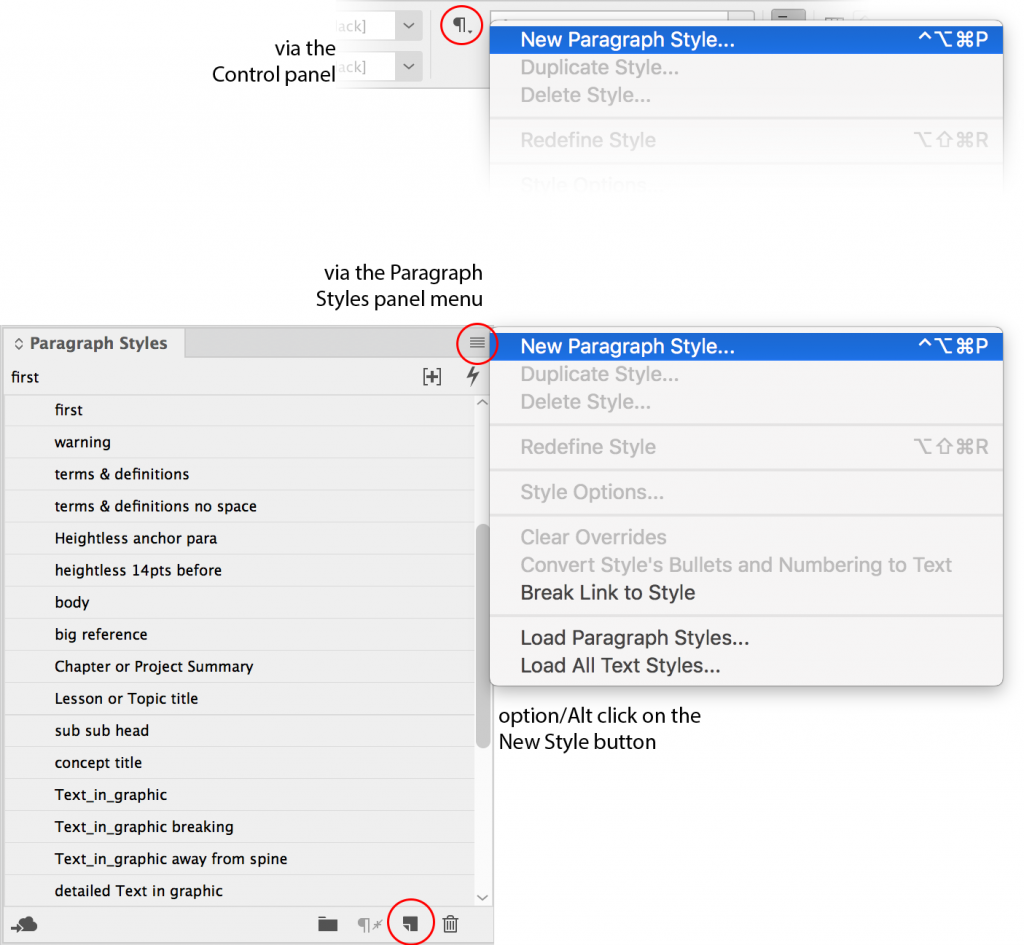
- De fleste av disse metodene åpner dialogboksen stor Ny Avsnittsstil med et generisk navn uthevet. Dra nytte av øyeblikket for å gi stilen et intuitivt navn (bildetekst, overskrift, underhode, etc.).
- Merk av i de viktige avmerkingsboksene: Bruk Stil På Valg og Forhåndsvisning. Du kan velge bort (fjern merket for) alternativet for å lagre denne stilen i Creative Cloud-Biblioteket, med mindre Du vet at du vil ha tilgang til denne stilen fra en annen datamaskin. Takket være en snill og empatisk produktsjef lar InDesign disse boksene bli sjekket fra nå av.
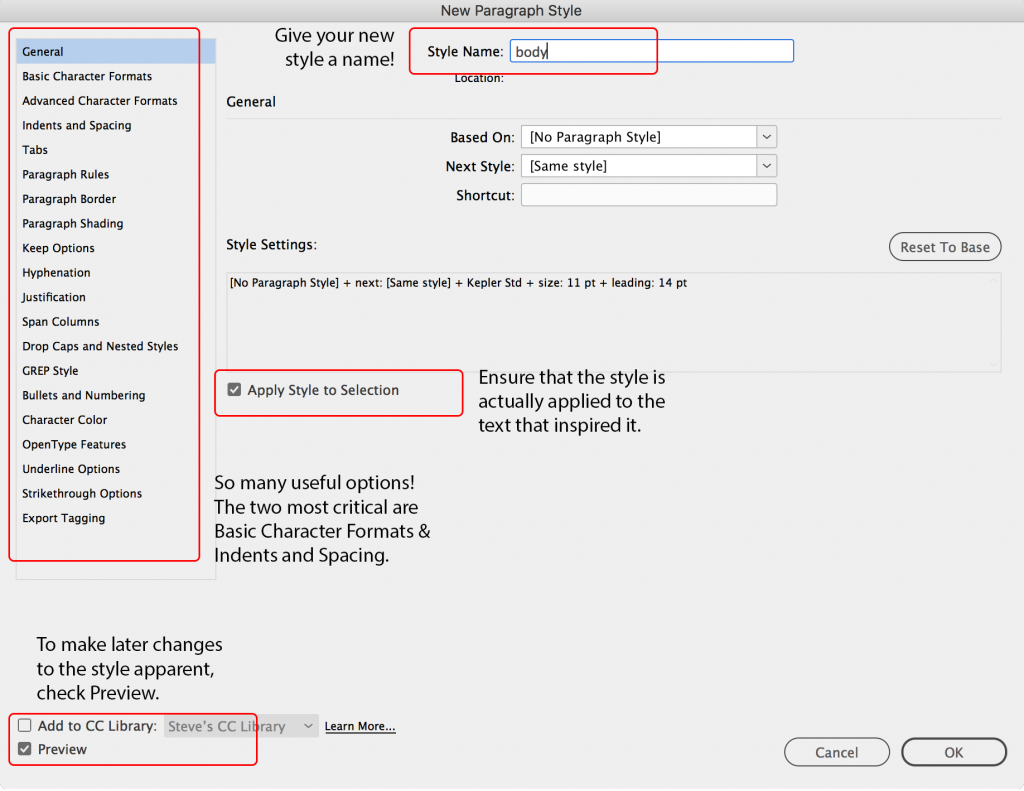
Mens du er i denne dialogboksen, kan du også ønske å gjøre justeringer til stilens definisjon via kategoriene til venstre. Jeg beskriver dem i boken, men vet At Grunnleggende Tegnformater og Innrykk og Avstand er de viktigste; eller er i det minste uunngåelig. Ved Å klikke OK eller trykke Enter vil begå din stil.
Bruke En Avsnittsmal
Bruke malen på et hvilket som helst avsnitt ved å plassere tekstmarkøren i den, og deretter klikke på navnet på malen i Avsnittsmaler-panelet. Hvis du har uthevet tekst som er innenfor flere avsnitt, blir hvert av disse avsnittene i sin helhet formatert med stilen når navnet klikkes. Hvis en frittstående (ikke koblet) tekstramme er valgt og et stilnavn klikkes, endres alle avsnittene i den (selv i skjult tekst). Dette er nyttig for elementer som bildetekster og sidefelt.
hva om ingenting er valgt når du velger en avsnittsstil? Deretter har du satt den stilen som standard, og den vil bli brukt til å formatere teksten du oppretter til du velger en annen standard. Det vil også være formateringen som plasserte tekstfiler vil arve, avhengig av innstillinger valgt når du plasserer dem.
Redigere En Avsnittsstil
hvis du vil redigere stilen senere, anbefaler jeg på det sterkeste å høyreklikke på navnet og velge Rediger «stilnavn». Og det er et høyreklikk uten venstre klikk først! Hvorfor? Fordi vi bruker stiler ved å venstreklikke navnene deres, og markøren kanskje ikke er der du vil at stilen skal brukes.
eller verre, du kan utilsiktet angi denne stilen som standard hvis du ikke har valgt noe. Dette skjer noe regelmessig siden ingenting på siden endres hvis en stil er valgt uten tekst uthevet. Bare senere når ny tekst er gjort er standardinnstillingen oppdaget. Da må vi velge bort, velge en klokere standard, og velge en annen stil for teksten vi laget.